本指南說明如何使用 Google Mobile Ads Unity 外掛程式,透過中介服務載入及顯示 AppLovin 廣告,內容涵蓋出價和刊登序列整合。內容涵蓋如何將 AppLovin 新增至廣告單元的中介服務設定,以及如何將 AppLovin SDK 和轉接程式整合至 Unity 應用程式。
支援的整合項目和廣告格式
AppLovin 的 Ad Manager 中介服務轉接程式具備下列功能:
| 整合 | |
|---|---|
| 出價 | |
| 刊登序列 | |
| 格式 | |
| 橫幅廣告 | 1 |
| 插頁式廣告 | |
| 已獲得獎勵 | |
瀑布流僅支援 320x50 和 728x90 橫幅廣告大小。出價不支援橫幅廣告。
相關規定
- 最新版 Google Mobile Ads Unity 外掛程式
- Unity 5.6 以上版本
- [出價]:如要整合出價功能支援的所有廣告格式,請使用 AppLovin 4.2.0 以上版本的 Google Mobile Ads 中介服務外掛程式 (建議使用最新版本)
- 如要在 Android 上部署
- Android API 級別 23 以上
- 如要在 iOS 上部署
- 部署目標為 iOS 12.0 以上版本
- 已設定 Google Mobile Ads Unity 外掛程式的有效 Unity 專案。詳情請參閱「開始使用」一文。
- 完成中介服務入門指南的步驟
步驟 1:在 AppLovin 使用者介面完成所需設定
如要設定 Ad Manager 廣告單元,您需要 AppLovin SDK 金鑰和報表金鑰。如要查看這些值,請依序前往 AppLovin 使用者介面 >「帳戶」 >「金鑰」。
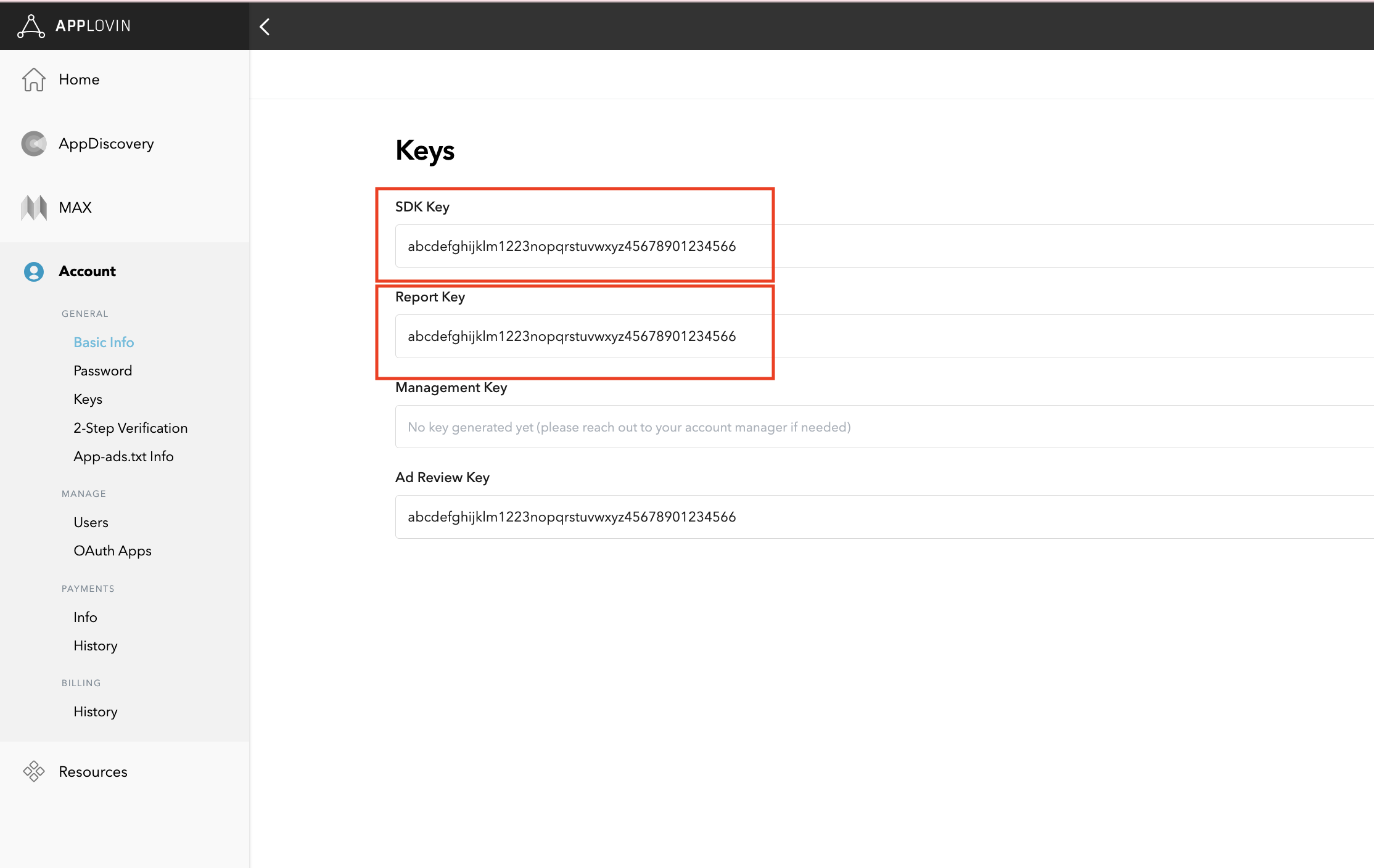
如果只打算整合出價,請繼續設定中介服務。
選取要進行中介服務的應用程式
出價
整合出價功能時不需要執行這個步驟。
瀑布
在 AppLovin 使用者介面中,選取「Monetization」(營利) 專區下方的「Applications」(應用程式),即可前往已註冊的應用程式。從可用應用程式清單中,選取要搭配中介服務使用的應用程式。
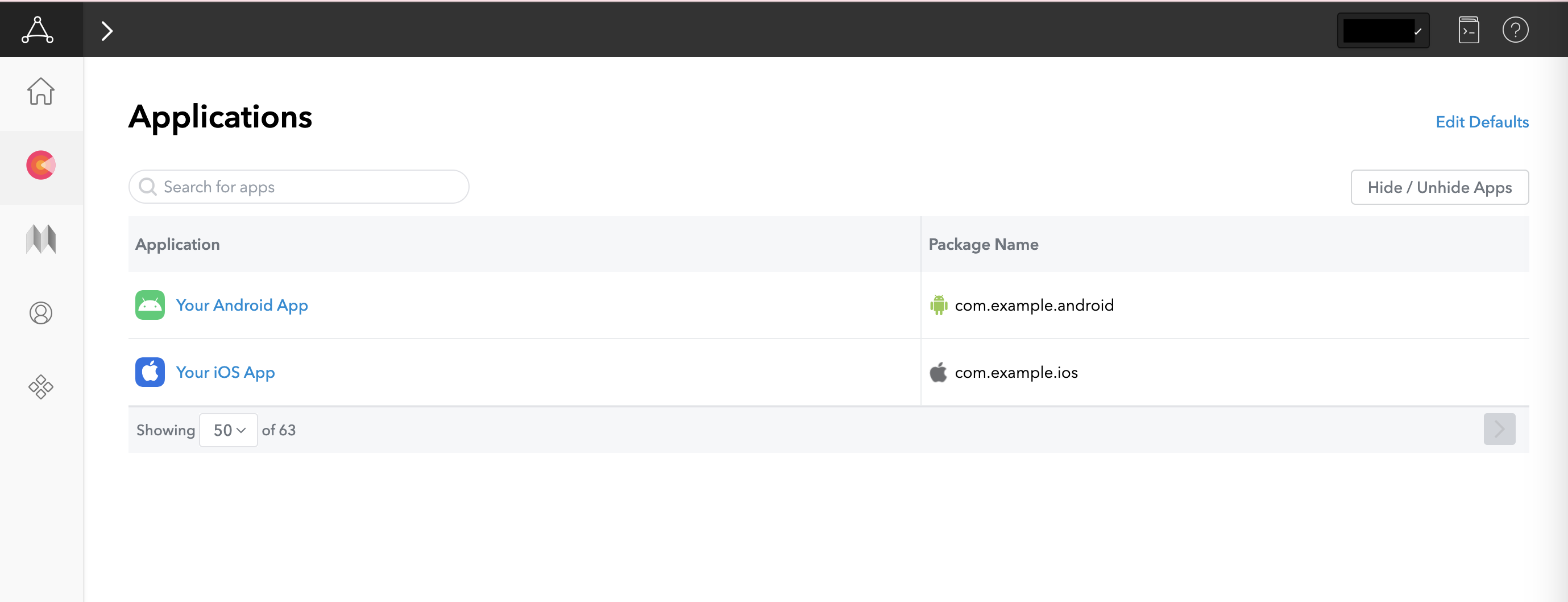
建立區域
出價
整合出價功能時不需要執行這個步驟。
瀑布
在 AppLovin 使用者介面中,選取「Monetization」(營利) 部分下方的「Zones」(區域),即可查看已註冊的區域 ID。如果您已為應用程式建立必要區域,請跳到步驟 2。 如要建立新的區域 ID,請按一下「建立區域」。
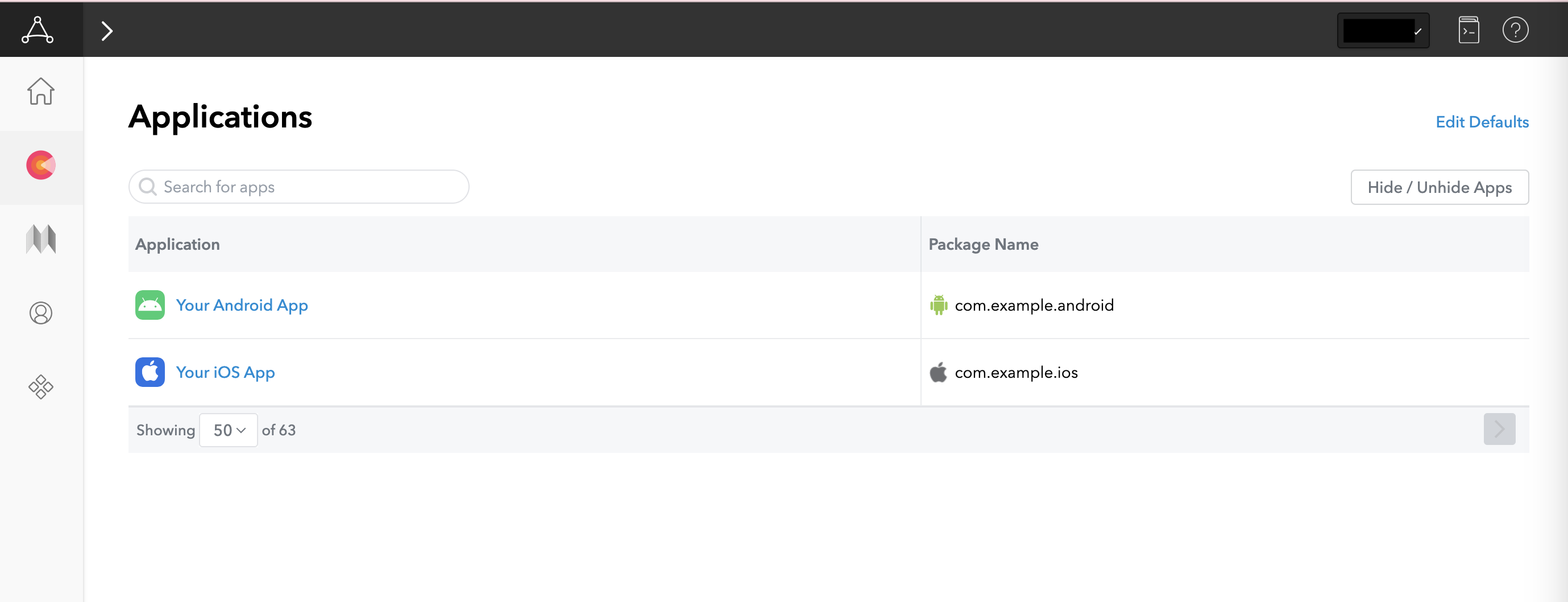
輸入區域 ID 名稱,選取「Android」做為平台,然後選擇廣告類型。
選取「固定千次曝光出價」或「由 AppLovin 進行最佳化」,為區域設定「定價」。您可以為「固定千次曝光出價」選項,按國家/地區設定千次曝光出價。然後按一下「儲存」。
Android
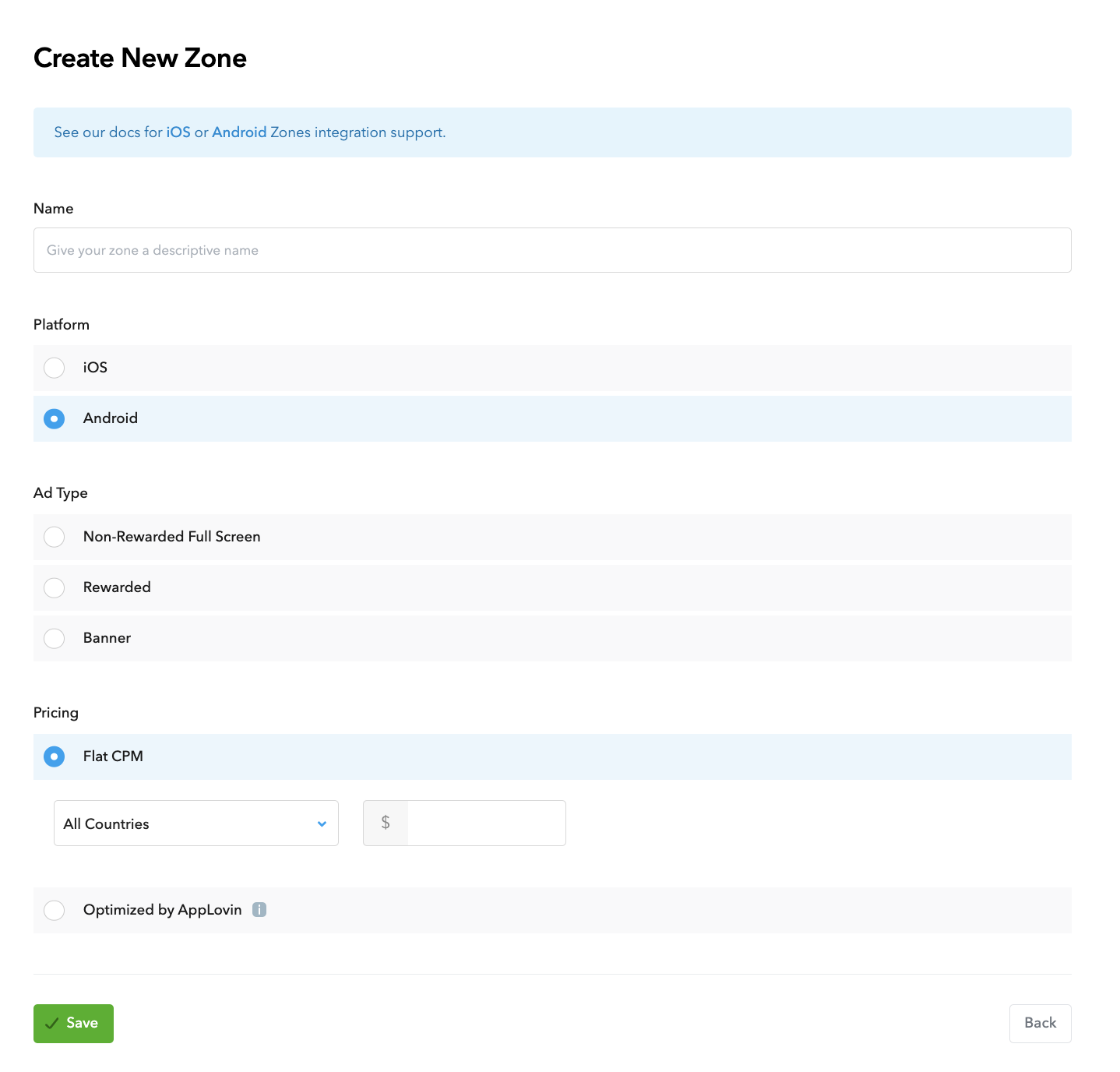
iOS
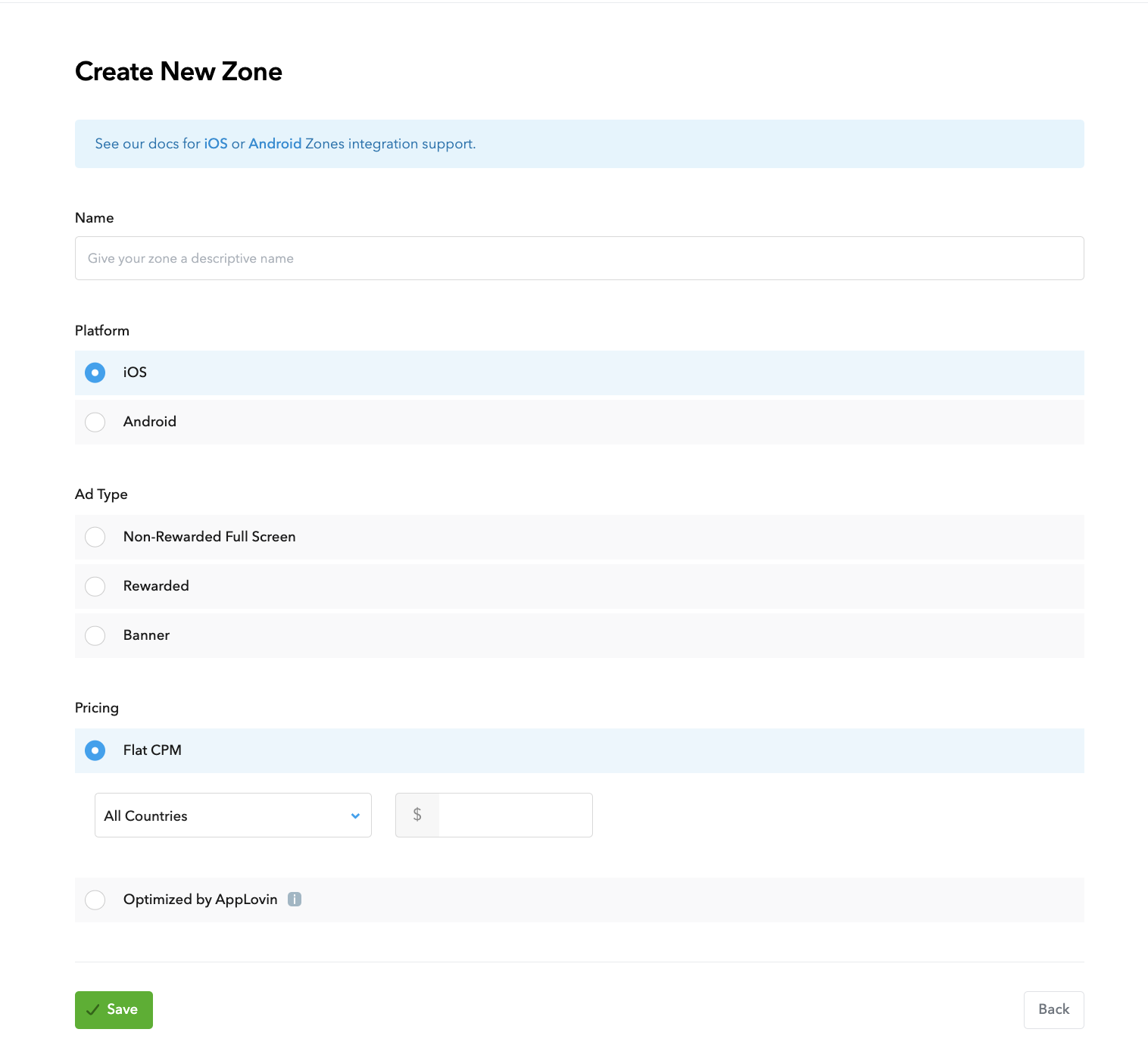
建立儲存區後,儲存區 ID 會顯示在「儲存區 ID」欄下方。
Android
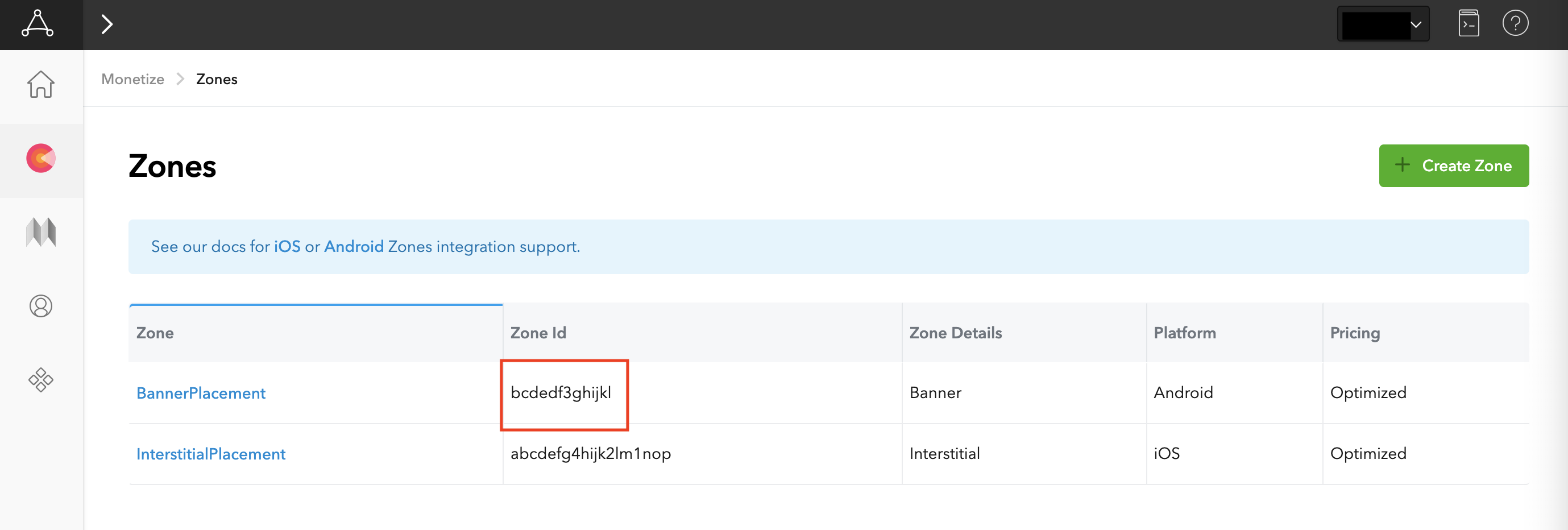
iOS
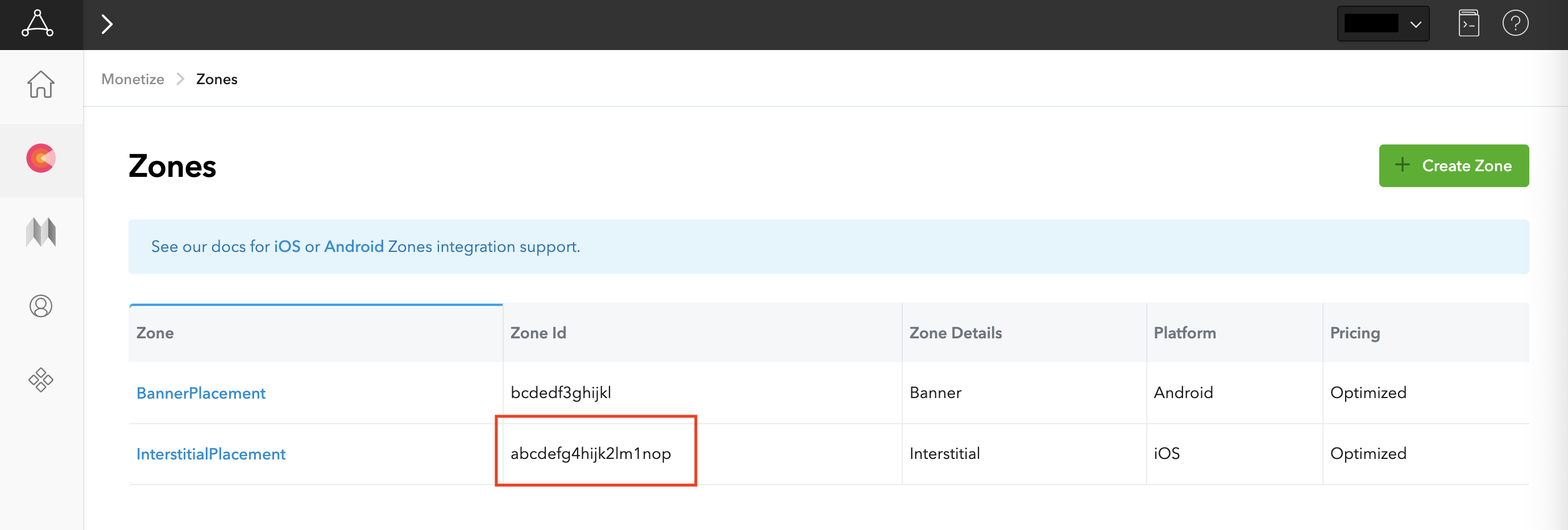
更新 app-ads.txt
Authorized Sellers for Apps (app-ads.txt) 是美國互動廣告協會科技實驗室 (IAB Tech Lab) 的一項計畫,旨在確保您的應用程式廣告空間僅於您授權的管道出售。為避免廣告收益大幅減少,請務必導入 app-ads.txt 檔案。
如果尚未建立,請為 Ad Manager 建立 app-ads.txt 檔案。
如要為 AppLovin 導入 app-ads.txt,請將 AppLovin 新增至 app-ads.txt 檔案。
開啟測試模式
請按照 AppLovin 的「MAX 測試模式」指南操作,啟用 AppLovin 測試廣告。
步驟 2:在 Ad Manager 使用者介面設定 AppLovin 需求
進行廣告單元的中介服務設定
將 AppLovin Corp. 新增至 GDPR 和美國州級法規廣告合作夥伴名單
請按照「歐洲法規設定」和「美國州級法規設定」中的步驟,在 Ad Manager 使用者介面,將 Applovin Corp. 新增至符合歐洲和美國州級法規的廣告合作夥伴名單。
步驟 3:匯入 AppLovin SDK 和轉接程式
OpenUPM-CLI
如果已安裝 OpenUPM-CLI,可以從專案的根目錄執行下列指令,將 Google Mobile Ads Applovin 中介服務外掛程式安裝至 Unity 專案:
openupm add com.google.ads.mobile.mediation.applovinOpenUPM
在 Unity 專案編輯器中,依序選取「Edit」>「Project Settings」>「Package Manager」,開啟 Unity Package Manager Settings。
在「Scoped Registries」(指定範圍套件來源) 分頁中,新增 OpenUPM 做為指定範圍套件來源,並提供下列詳細資料:
- 名稱:
OpenUPM - 網址:
https://package.openupm.com - 範圍:
com.google
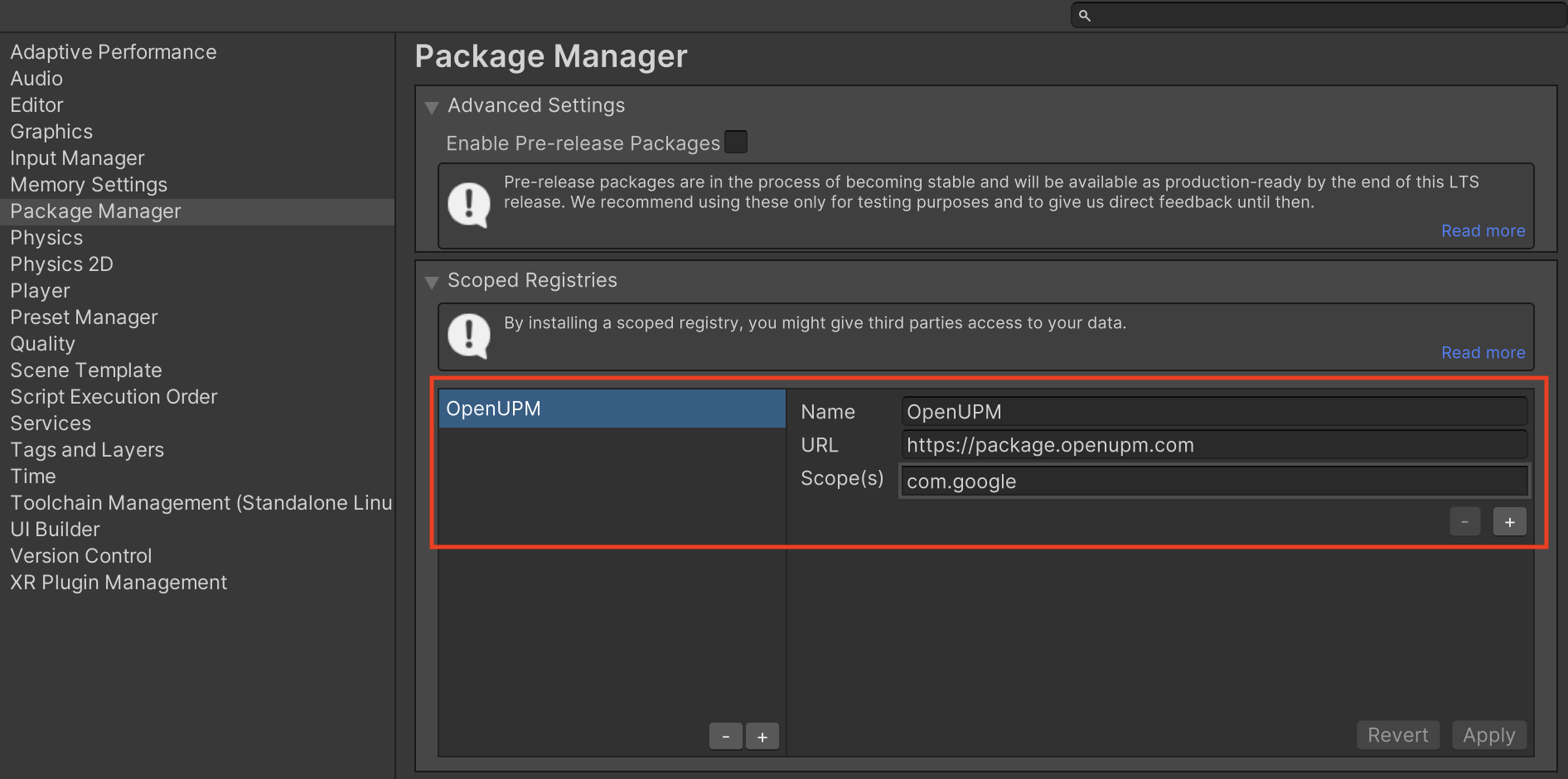
接著,依序前往「Window」 >「Package Manager」,開啟 Unity Package Manager,然後從下拉式選單選取「My Registries」。
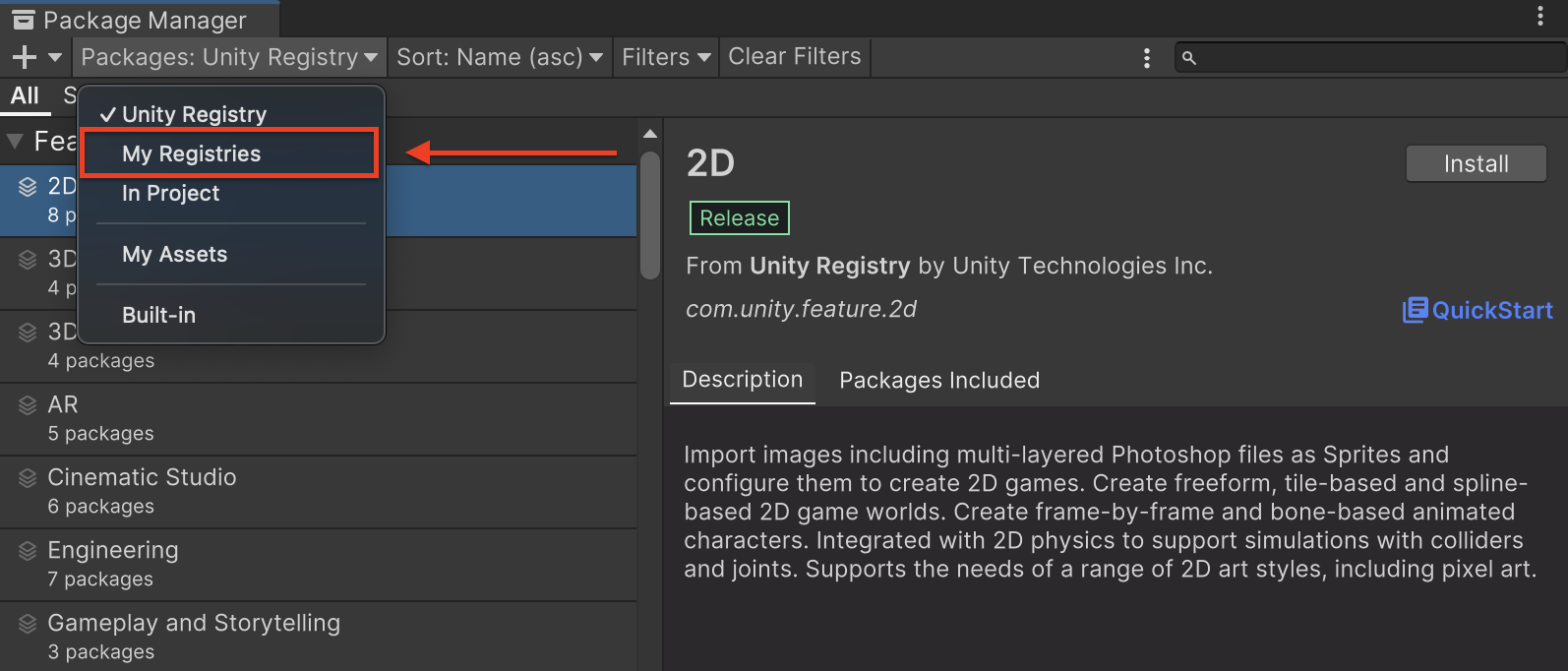
選取「Google Mobile Ads Applovin Mediation」套件,然後按一下「Install」。
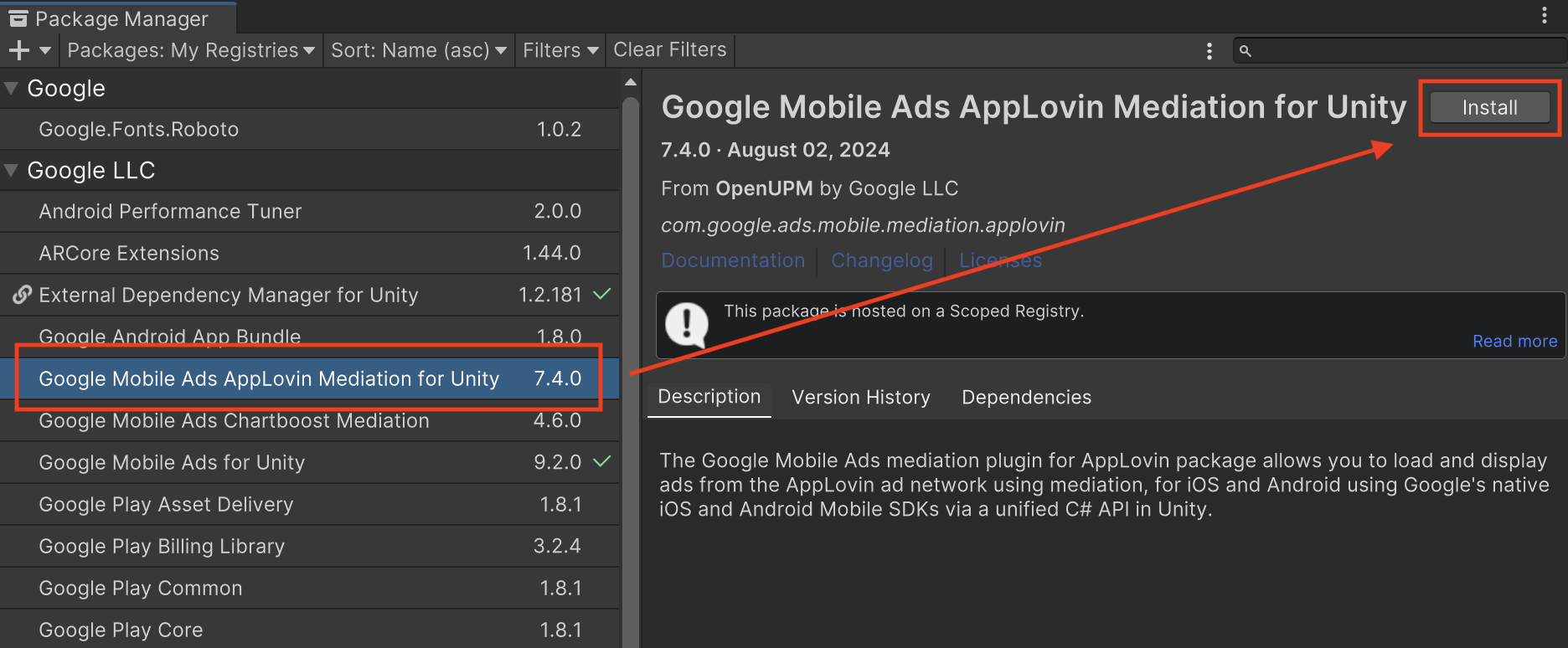
Unity 套件
前往變更記錄,找到適用於 Applovin 的最新版 Google 行動廣告中介服務外掛程式下載連結,然後解壓縮 zip 檔案中的 GoogleMobileAdsApplovinMediation.unitypackage。
在 Unity 專案編輯器中,依序選取「Assets」>「Import Package」>「Custom Package」,然後找出下載的 GoogleMobileAdsApplovinMediation.unitypackage 檔案。確認已選取所有檔案,然後按一下「匯入」。
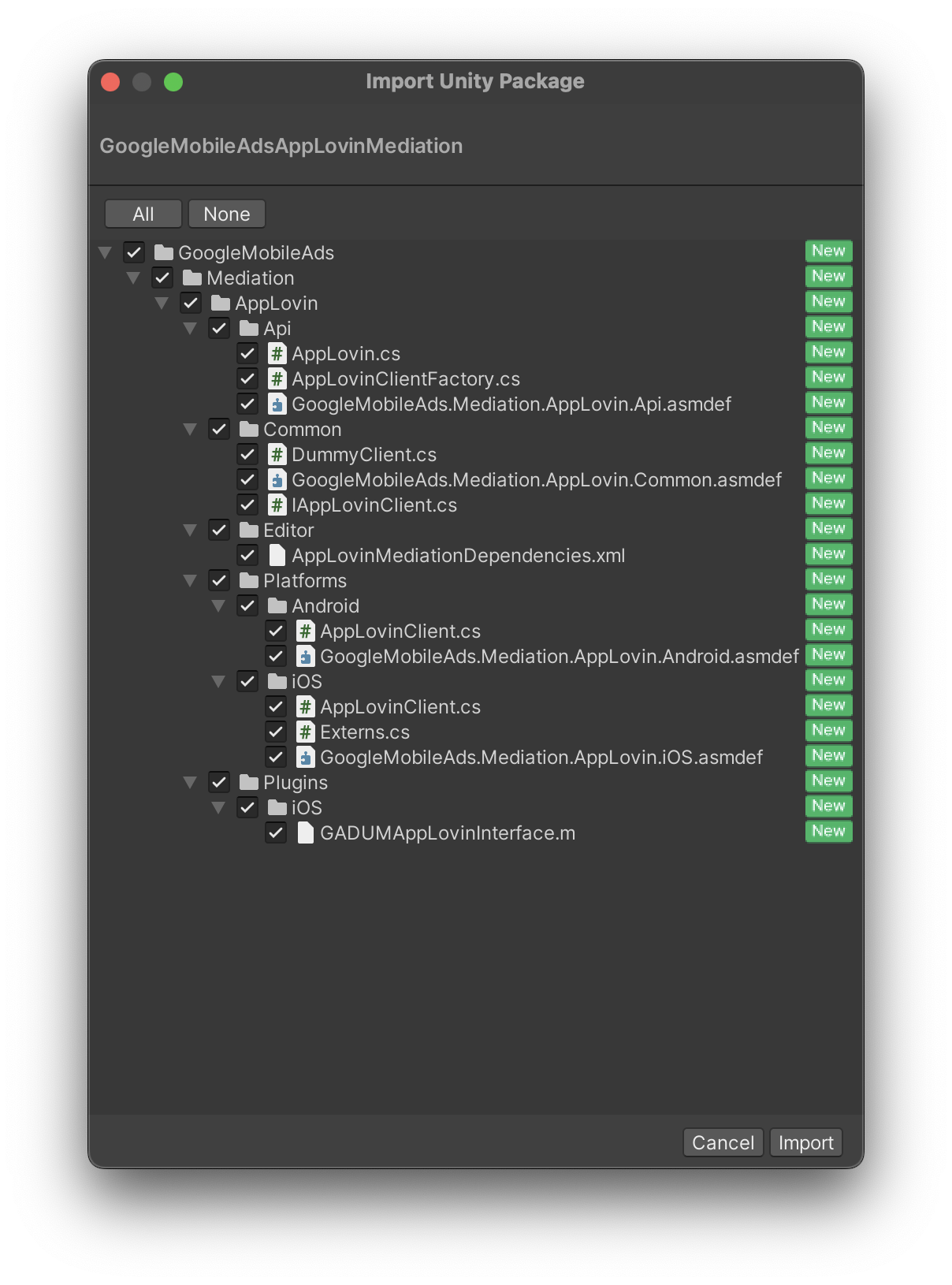
然後依序選取「Assets」 >「External Dependency Manager」 >「Android Resolver」 >「Force Resolve」。External Dependency Manager 程式庫會從頭執行依附元件解析作業,並將宣告的依附元件複製到 Unity 應用程式的 Assets/Plugins/Android 目錄。
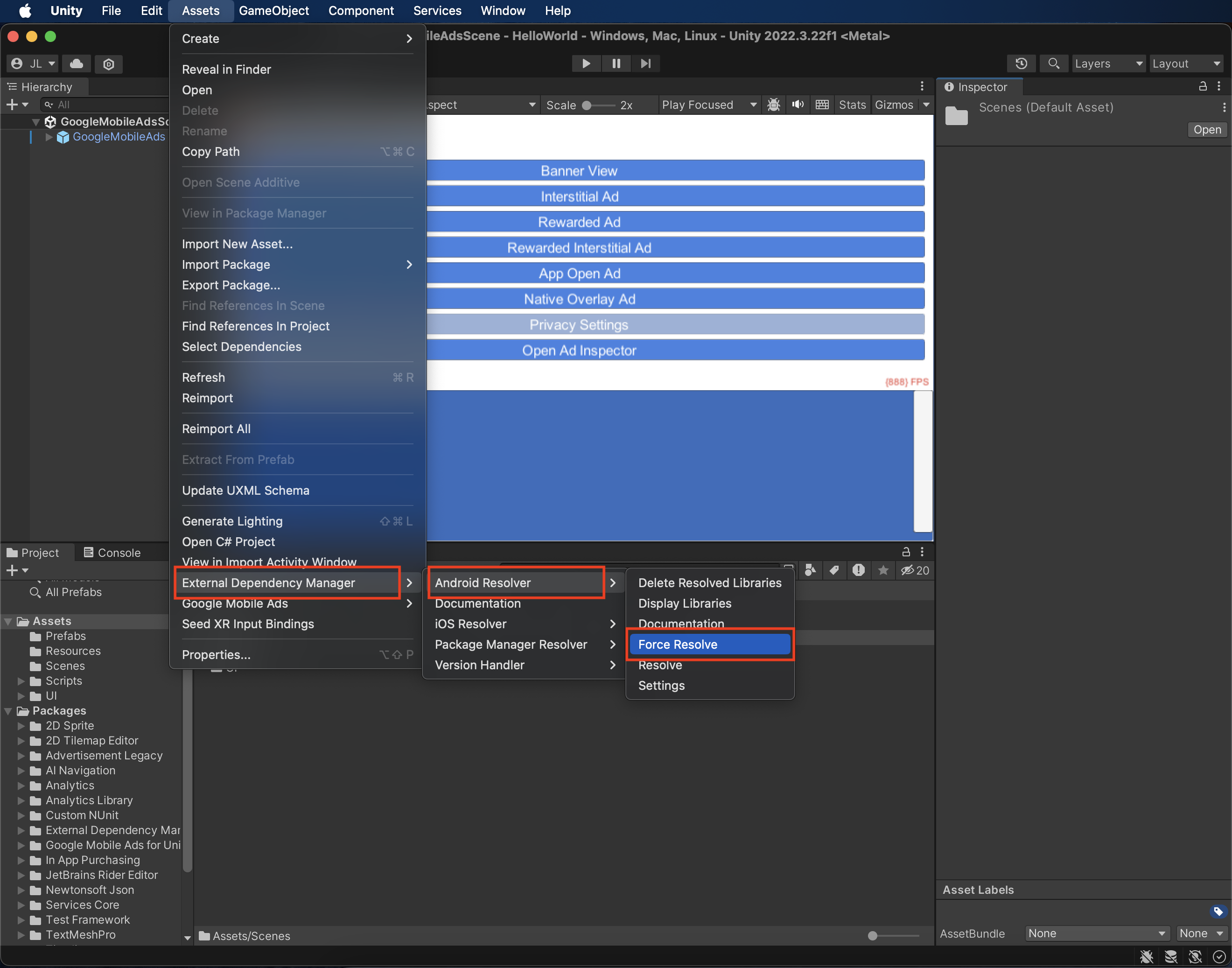
步驟 4:在 AppLovin SDK 導入隱私權設定
歐盟地區同意授權和 GDPR
為遵守《Google 歐盟地區使用者同意授權政策》,您必須向歐洲經濟區 (EEA)、英國和瑞士境內的使用者揭露特定資訊,並依法徵得使用者同意,才能使用 Cookie 或其他本機儲存空間,或針對廣告個人化用途收集、分享及使用個人資料。本政策是配合《歐盟地區電子通訊隱私指令》和《一般資料保護規則》(GDPR) 而制定。您有責任確認中介服務鏈中的每個廣告來源,皆已採用同意聲明機制。Google 無法將使用者的同意聲明選項自動傳遞至這類聯播網。
自 Google Mobile Ads 中介服務外掛程式 7.0.0 版起,AppLovin 支援從共用偏好設定讀取同意聲明字串,並據此設定同意聲明狀態。如果您未使用 Google Mobile Ads 中介服務外掛程式 (適用於 Applovin 7.0.0 以上版本),或未使用將同意聲明字串寫入共用偏好的 CMP,則可使用 AppLovin.SetHasUserConsent() 和 AppLovin.SetIsAgeRestrictedUser() 方法。以下程式碼範例說明如何將同意聲明資訊傳遞至 AppLovin SDK。請先設定這些選項,才能初始化 Google Mobile Ads Unity 外掛程式,確保資料能正確轉送至 AppLovin SDK。
using GoogleMobileAds.Api.Mediation.AppLovin;
// ...
AppLovin.SetHasUserConsent(true);
此外,如果使用者屬於年齡限制類別,您也可以將下方標記設為 true。
AppLovin.SetIsAgeRestrictedUser(true);
詳情請參閱 AppLovin 的隱私權設定。
聲明兒童使用者
自 AppLovin SDK 13.0.0 起,AppLovin 不再支援年齡限制使用者標記,您不得初始化或使用 AppLovin SDK,以連線至適用法律定義的「兒童」。詳情請參閱 AppLovin 的文件,瞭解「禁止使用兒童資料或將服務用於兒童或專為兒童設計的應用程式」的相關規定,適用於 Android 或 iOS。
如果應用程式透過 Google Mobile Ads Unity 外掛程式宣告下列任一設定,適用於 AppLovin 的 Google Mobile Ads Unity 中介服務外掛程式 8.0.2 以上版本就會自動停用 AppLovin 中介服務:
美國州級隱私權法律
美國州級隱私權法規定,使用者有權選擇拒絕「販售」其「個人資訊」(「販售」與「個人資訊」的定義請見法律規定),且「賣方」必須在首頁上清楚顯示「請勿販售我的個人資訊」連結,供使用者點選。根據美國州級隱私權法律的法規遵循指南,您可以對 Google 廣告放送作業啟用「受限的資料處理」模式,但 Google 無法將這項設定套用至中介服務鏈的每個廣告聯播網。因此,如果中介服務鏈中有任何廣告聯播網可能販售個人資訊,請務必找出所有這類聯播網,並遵循各自適用的指引,確保符合相關法規。
適用於 AppLovin 的 Google Mobile Ads 中介服務外掛程式 6.3.1 版包含 AppLovin.SetDoNotSell() 方法。以下程式碼範例說明如何將同意聲明資訊傳遞至 AppLovin SDK。請先設定這些選項,才能初始化 Google Mobile Ads SDK,確保資料能正確轉送至 AppLovin SDK。
using GoogleMobileAds.Api.Mediation.AppLovin;
// ...
AppLovin.SetDoNotSell(true);
詳情請參閱 AppLovin 的隱私權說明文件。
步驟 5:新增必要程式碼
Android
整合 AppLovin 不需要額外程式碼。
iOS
整合 SKAdNetwork
請按照 AppLovin 的說明文件,將 SKAdNetwork ID 新增至專案的 Info.plist` 檔案。
步驟 6:測試導入成果
啟用測試廣告
請務必為 Ad Manager 註冊測試裝置,並在 Applovin 使用者介面啟用測試模式。
驗證測試廣告
如要確認您是否收到 Applovin 的測試廣告,請使用「Applovin (出價)」和「Applovin (刊登序列)」廣告來源,在廣告檢查器中啟用單一廣告來源測試。
選擇性步驟
最佳化
在啟動活動中加入對 AppLovin.Initialize() 的呼叫,可讓 AppLovin 在應用程式啟動後立即追蹤事件。
錯誤代碼
如果轉接程式無法從 AppLovin 接收廣告,發布商可以使用下列類別的 ResponseInfo,檢查廣告回應中的根本錯誤:
Android
com.google.ads.mediation.applovin.mediation.ApplovinAdapter
com.google.ads.mediation.applovin.AppLovinMediationAdapter
iOS
GADMAdapterAppLovin
GADMAdapterAppLovinRewardBasedVideoAd
GADMediationAdapterAppLovin
以下是廣告無法載入時,AppLovin 轉接程式擲回的代碼與對應訊息:
Android
| 錯誤代碼 | 原因 |
|---|---|
| -1009 至 -1, 204 | AppLovin SDK 傳回錯誤。詳情請參閱 AppLovin 說明文件 。 |
| 101 | 請求的廣告大小不符合 AppLovin 支援的橫幅大小。 |
| 103 | 內容為空值。 |
| 104 | AppLovin 出價權杖為空白。 |
| 105 | 針對同一區域要求多個廣告。每個區域一次只能載入 1 則 AppLovin 廣告。 |
| 106 | 廣告尚未準備就緒,無法顯示。 |
| 108 | AppLovin 轉接程式不支援所請求的廣告格式。 |
| 109 | Context 不是 Activity 執行個體。 |
| 110 | 缺少 SDK 金鑰。 |
| 112 | 使用者是孩童。 |
| 113 | 缺少廣告單元 ID。 |
iOS
| 錯誤代碼 | 原因 |
|---|---|
| -1009 至 -1、204 | AppLovin SDK 傳回錯誤。詳情請參閱 AppLovin 說明文件。 |
| 101 | 請求的廣告大小不符合 AppLovin 支援的橫幅大小。 |
| 102 | Ad Manager 使用者介面中設定的 AppLovin 伺服器參數遺失/無效。 |
| 103 | 無法顯示 AppLovin 廣告。 |
| 104 | 針對同一區域要求多個廣告。每個區域一次只能載入 1 則 AppLovin 廣告。 |
| 105 | 找不到 AppLovin SDK 金鑰。 |
| 107 | 出價權杖為空白。 |
| 108 | AppLovin 轉接程式不支援所請求的廣告格式。 |
| 110 | AppLovin 已傳送成功載入回呼,但載入的廣告數量為零。 |
| 111 | 無法擷取 AppLovin SDK 的執行個體。 |
| 112 | 使用者是孩童。 |
| 113 | AppLovin SDK 共用執行個體尚未初始化。 |
| 114 | AppLovin SDK 無法傳回出價權杖。 |
| 115 | 缺少廣告單元 ID。無法載入廣告。 |
| 116 | 廣告尚未準備就緒。無法顯示廣告。 |
AppLovin Unity 中介服務外掛程式變更記錄
8.5.1 版
- 支援 AppLovin Android 轉接程式 13.5.1.0 版。
- 支援 AppLovin iOS 轉接程式 13.5.0.0 版。
- 使用 Google Mobile Ads Unity 外掛程式 10.6.0 版建構及測試。
8.5.0 版
- 支援 AppLovin Android 轉接程式 13.5.0.0 版。
- 支援 AppLovin iOS 轉接程式 13.5.0.0 版。
- 使用 Google Mobile Ads Unity 外掛程式 10.6.0 版建構及測試。
8.4.1 版
- 支援 AppLovin Android 轉接程式 13.4.0.1 版。
- 支援 AppLovin iOS 轉接程式 13.4.0.0 版。
- 使用 Google Mobile Ads Unity 外掛程式 10.5.0 版建構及測試。
8.4.0 版
- 支援 AppLovin Android 轉接程式 13.4.0.0 版。
- 支援 AppLovin iOS 轉接程式 13.4.0.0 版。
- 使用 Google Mobile Ads Unity 外掛程式 10.4.2 版建構及測試。
8.3.2 版
- 支援 AppLovin Android 轉接程式 13.3.1.1 版。
- 支援 AppLovin iOS 轉接程式 13.3.1.0 版。
- 使用 Google Mobile Ads Unity 外掛程式 10.2.0 版建構及測試。
8.3.1 版
- 支援 AppLovin Android 轉接程式 13.3.1.0 版。
- 支援 AppLovin iOS 轉接程式 13.3.1.0 版。
- 使用 Google Mobile Ads Unity 外掛程式 10.2.0 版建構及測試。
8.3.0 版
- 支援 AppLovin Android 轉接程式 13.3.0.0 版。
- 支援 AppLovin iOS 轉接程式 13.3.0.0 版。
- 使用 Google Mobile Ads Unity 外掛程式 10.2.0 版建構及測試。
8.2.1 版
- 支援 AppLovin Android 轉接程式 13.2.0.1 版。
- 支援 AppLovin iOS 轉接程式 13.2.0.0 版。
- 使用 Google Mobile Ads Unity 外掛程式 10.0.0 版建構及測試。
8.2.0 版
- 支援 AppLovin Android 轉接程式 13.2.0.0 版。
- 支援 AppLovin iOS 轉接程式 13.2.0.0 版。
- 使用 Google Mobile Ads Unity 外掛程式 10.0.0 版建構及測試。
8.1.1 版
- 更新外掛程式,為所有 iOS 目標加入
AppLovinSDK動態架構。 - 支援 AppLovin Android 轉接程式 13.1.0.1 版。
- 支援 AppLovin iOS 轉接程式 13.1.0.1 版。
- 使用 Google Mobile Ads Unity 外掛程式 10.0.0 版建構及測試。
8.1.0 版
- 支援 AppLovin Android 轉接程式 13.1.0.0 版。
- 支援 AppLovin iOS 轉接程式 13.1.0.0 版。
- 使用 Google Mobile Ads Unity 外掛程式 9.6.0 版建構及測試。
8.0.4 版
- 支援 AppLovin Android 轉接程式 13.0.1.1 版。
- 支援 AppLovin iOS 轉接程式 13.0.1.1 版。
- 使用 Google Mobile Ads Unity 外掛程式 9.5.0 版建構及測試。
8.0.3 版
- 支援 AppLovin Android 轉接程式 13.0.1.0 版。
- 支援 AppLovin iOS 轉接程式 13.0.1.0 版。
- 使用 Google Mobile Ads Unity 外掛程式 9.4.0 版建構及測試。
8.0.2 版
- 已從
AppLovin類別中移除下列方法:Initialize()SetIsAgeRestrictedUser(bool)
- 支援 AppLovin Android 轉接程式 13.0.1.0 版。
- 支援 AppLovin iOS 轉接程式 13.0.0.2 版。
- 使用 Google Mobile Ads Unity 外掛程式 9.3.0 版建構及測試。
7.4.1 版
- 支援 AppLovin Android 轉接程式 12.6.1.0 版。
- 支援 AppLovin iOS 轉接程式 12.6.1.0 版。
- 使用 Google Mobile Ads Unity 外掛程式 9.2.0 版建構及測試。
7.4.0 版
- 支援 AppLovin Android 轉接程式 12.6.0.0 版。
- 支援 AppLovin iOS 轉接程式 12.6.0.0 版。
- 使用 Google Mobile Ads Unity 外掛程式 9.2.0 版建構及測試。
7.3.1 版
- 支援 AppLovin Android 轉接程式 12.5.0.1 版。
- 支援 AppLovin iOS 轉接程式 12.5.0.0 版。
- 使用 Google Mobile Ads Unity 外掛程式 9.1.0 版建構及測試。
7.3.0 版
- 支援 AppLovin Android 轉接程式 12.5.0.0 版。
- 支援 AppLovin iOS 轉接程式 12.5.0.0 版。
- 使用 Google Mobile Ads Unity 外掛程式 9.1.0 版建構及測試。
7.2.2 版
- 支援 AppLovin Android 轉接程式 12.4.3.0 版。
- 支援 AppLovin iOS 轉接程式 12.4.2.0 版。
- 使用 Google Mobile Ads Unity 外掛程式 9.1.0 版建構及測試。
7.2.1 版
- 支援 AppLovin Android 轉接程式 12.4.2.0 版。
- 支援 AppLovin iOS 轉接程式 12.4.1.0 版。
- 使用 Google Mobile Ads Unity 外掛程式 9.0.0 版建構及測試。
7.2.0 版
- 支援 AppLovin Android 轉接程式 12.4.0.0 版。
- 支援 AppLovin iOS 轉接程式 12.4.0.0 版。
- 使用 Google Mobile Ads Unity 外掛程式 9.0.0 版建構及測試。
7.1.0 版
- 支援 AppLovin Android 轉接程式 12.3.0.0 版。
- 支援 AppLovin iOS 轉接程式 12.2.1.0 版。
- 使用 Google Mobile Ads Unity 外掛程式 9.0.0 版建構及測試。
7.0.1 版
- 外掛程式不再檢查
Info.plist和AndroidManifest.xml檔案中的 AppLovin SDK 金鑰。 - 支援 AppLovin Android 轉接程式 12.1.0.1 版。
- 支援 AppLovin iOS 轉接程式 12.1.0.1 版。
- 使用 Google Mobile Ads Unity 外掛程式 8.7.0 版建構及測試。
7.0.0 版
- 外掛程式不再檢查
Info.plist和AndroidManifest.xml檔案中的 AppLovin SDK 金鑰。 - 支援 AppLovin Android 轉接程式 12.1.0.0 版。
- 支援 AppLovin iOS 轉接程式 12.1.0.0 版。
- 使用 Google Mobile Ads Unity 外掛程式 8.6.0 版建構及測試。
6.9.1 版
- 支援 AppLovin Android 轉接程式 11.11.3.0 版。
- 支援 AppLovin iOS 轉接程式 11.11.3.0 版。
- 使用 Google Mobile Ads Unity 外掛程式 8.5.2 版建構及測試。
6.9.0 版
- 支援 AppLovin Android 轉接程式 11.11.2.0 版。
- 支援 AppLovin iOS 轉接程式 11.11.2.0 版。
- 使用 Google Mobile Ads Unity 外掛程式 8.5.2 版建構及測試。
6.8.0 版
- 支援 AppLovin Android 轉接程式 11.10.1.0 版。
- 支援 AppLovin iOS 轉接程式 11.10.1.0 版。
- 使用 Google Mobile Ads Unity 外掛程式 8.3.0 版建構及測試。
6.7.0 版
- 支援 AppLovin Android 轉接程式 11.9.0.0 版。
- 支援 AppLovin iOS 轉接程式 11.9.0.0 版。
- 使用 Google 行動廣告 Unity 外掛程式 8.1.0 版建構及測試。
- 已將轉接頭內容移至
GoogleMobileAds/Mediation/AppLovin/。 - 重構轉接程式命名空間,以使用
GoogleMobileAds.Mediation.AppLovin。
6.6.0 版
- 支援 AppLovin Android 轉接程式 11.7.1.0 版。
- 支援 AppLovin iOS 轉接程式 11.7.1.0 版。
- 使用 Google Mobile Ads Unity 外掛程式 7.4.1 版建構及測試。
6.5.1 版
- 支援 AppLovin Android 轉接程式 11.6.1.0 版。
- 支援 AppLovin iOS 轉接程式 11.6.1.0 版。
- 使用 Google Mobile Ads Unity 外掛程式 7.3.1 版建構及測試。
6.5.0 版
- 支援 AppLovin Android 轉接程式 11.6.0.0 版。
- 支援 AppLovin iOS 轉接程式 11.6.0.0 版。
- 使用 Google Mobile Ads Unity 外掛程式 7.3.1 版建構及測試。
6.4.3 版
- 支援 AppLovin Android 轉接程式 11.5.5.0 版。
- 支援 AppLovin iOS 轉接程式 11.5.5.0 版。
- 使用 Google Mobile Ads Unity 外掛程式 7.3.1 版建構及測試。
6.4.2 版
- 支援 AppLovin Android 轉接程式 11.5.4.0 版。
- 支援 AppLovin iOS 轉接程式 11.5.4.0 版。
- 使用 Google Mobile Ads Unity 外掛程式 7.3.0 版建構及測試。
6.4.1 版
- 支援 AppLovin Android 轉接程式 11.5.3.1 版。
- 支援 AppLovin iOS 轉接程式 11.5.3.0 版。
- 使用 Google Mobile Ads Unity 外掛程式 7.3.0 版建構及測試。
6.4.0 版
- 支援 AppLovin Android 轉接程式 11.5.2.0 版。
- 支援 AppLovin iOS 轉接程式 11.5.1.0 版。
- 使用 Google Mobile Ads Unity 外掛程式 7.2.0 版建構及測試。
6.3.1 版
- 新增
AppLovin.SetDoNotSell(bool)方法,以支援《加州消費者隱私權法案》規定。 - 支援 AppLovin Android 轉接程式 11.4.4.0 版。
- 支援 AppLovin iOS 轉接程式 11.4.3.0 版。
- 使用 Google Mobile Ads Unity 外掛程式 7.1.0 版建構及測試。
6.3.0 版
- 支援 AppLovin Android 轉接程式 11.4.3.0 版。
- 支援 AppLovin iOS 轉接程式 11.4.2.0 版。
- 使用 Google Mobile Ads Unity 外掛程式 7.0.2 版建構及測試。
6.2.1 版
- 支援 AppLovin Android 轉接程式 11.3.3.0 版。
- 支援 AppLovin iOS 轉接程式 11.3.3.0 版。
- 使用 Google Mobile Ads Unity 外掛程式 7.0.0 版建構及測試。
6.2.0 版
- 支援 AppLovin Android 轉接程式 11.3.1.0 版。
- 支援 AppLovin iOS 轉接程式 11.3.1.0 版。
- 使用 Google Mobile Ads Unity 外掛程式 7.0.0 版建構及測試。
6.1.0 版
- 支援 AppLovin Android 轉接程式 11.2.1.0 版。
- 支援 AppLovin iOS 轉接程式 11.2.1.0 版。
- 使用 Google Mobile Ads Unity 外掛程式 7.0.0 版建構及測試。
6.0.0 版
5.1.3 版
5.1.2 版
5.1.1 版
5.1.0 版
5.0.0 版
4.8.1 版
4.8.0 版
4.7.0 版
4.6.2 版
4.6.1 版
4.6.0 版
4.5.8 版
4.5.7 版
4.5.6 版
4.5.5 版
4.5.4 版
4.5.3 版
4.5.2 版
4.5.1 版
4.5.0 版
4.4.1 版
4.4.0 版
4.3.0 版
4.2.0 版
- 支援 AppLovin Android 轉接程式 9.4.2.0 版。
- 支援 AppLovin iOS 轉接程式 6.6.1.0 版。
4.1.0 版
- 更新外掛程式,支援新的公開測試版 Rewarded API。
- 支援 AppLovin Android 轉接程式 9.2.1.1 版。
- 支援 AppLovin iOS 轉接程式 6.3.0.0 版。
4.0.0 版
- 支援 AppLovin Android 轉接程式 9.2.1.0 版。
- 支援 AppLovin iOS 轉接程式 6.2.0.0 版。
3.1.2 版
- 支援 AppLovin Android 轉接程式 8.1.4.0 版。
- 支援 AppLovin iOS 轉接程式 5.1.2.0 版。
3.1.1 版本
- 支援 AppLovin Android 轉接程式 8.1.0.0 版。
- 支援 AppLovin iOS 轉接程式 5.1.1.0 版。
3.1.0 版本
- 支援 AppLovin Android 轉接程式 8.1.0.0 版。
- 支援 AppLovin iOS 轉接程式 5.1.0.0 版。
3.0.3 版
- 支援 AppLovin Android 轉接程式 8.0.2.1 版。
- 支援 AppLovin iOS 轉接程式 5.0.2.0 版。
3.0.2 版
- 支援 AppLovin Android SDK 8.0.1 版。
- 支援 AppLovin iOS SDK 5.0.1 版。
3.0.1 版本
- 支援 AppLovin Android SDK 8.0.0 版。
- 支援 AppLovin iOS SDK 5.0.1 版。
- 新增
AppLovin.SetIsAgeRestrictedUser()方法,指出使用者是否屬於受年齡限制的類別。
3.0.0 版本
- 支援 AppLovin Android SDK 8.0.0 版。
- 支援 AppLovin iOS SDK 5.0.1 版。
- 新增
AppLovin.SetHasUserConsent()方法,將使用者同意聲明旗標轉送至 AppLovin SDK。
2.0.0 版
- 支援 AppLovin Android SDK 7.8.6 版。
- 支援 AppLovin iOS SDK 5.0.1 版。
1.2.1 版本
- 支援 AppLovin Android SDK 7.8.6 版。
- 支援 AppLovin iOS SDK 4.8.3 版。
1.2.0 版本
- 支援 AppLovin Android SDK 7.8.5 版。
- 支援 AppLovin iOS SDK 4.8.3 版。
1.1.0 版本
- 支援 AppLovin Android SDK 7.7.0 版。
- 支援 AppLovin iOS SDK 4.7.0 版。
1.0.0 版本
- 初版!
- 支援 AppLovin Android SDK 7.4.1 版。
- 支援 AppLovin iOS SDK 4.4.1 版。

